Como limpar o histórico do Safari e os dados do site no iOS 9
Muitos dos sites que você visita através do navegador Safari no seu iPhone armazenam dados no seu dispositivo para tentar melhorar sua experiência com o site. Isso pode variar de dados do site que melhoram a velocidade do site para cada página que você visita além da primeira, a cookies que lembram o que está no seu carrinho de compras à medida que você navega entre as páginas desse site. O Safari também manterá um histórico das páginas que você visita, para que possa retornar a elas no futuro.
Mas você pode eventualmente remover todos esses dados do Safari, como forma de solucionar um problema em um site específico ou porque outra pessoa estará usando seu iPhone e você não deseja que ele veja os sites que estava visitando. ou navegue pelas suas contas nos sites em que você ainda pode estar conectado. Nosso guia abaixo mostra onde você deve ir para excluir o histórico, os cookies e os dados do site no iOS 9.
Limpando o histórico do Safari e os dados do site no iOS 9
As etapas deste artigo vão limpar o histórico do navegador Safari do seu iPhone, bem como os cookies, dados e cache que foram baixados. Se você deseja excluir senhas salvas, siga as etapas deste artigo. Observe que isso não limpará os dados de outros navegadores que você pode usar no seu iPhone, como Chrome, Atomic ou Dolphin.
Veja como limpar o histórico do Safari e os dados do site no iOS 9 -
- Abra o menu Configurações .
- Role para baixo e toque na opção Safari .
- Role para baixo e toque no botão Limpar histórico e dados do site .
- Toque no botão Limpar histórico e dados para confirmar.
Essas etapas também são mostradas abaixo com fotos -
Etapa 1: toque no ícone Configurações .

Etapa 2: role para baixo e selecione a opção Safari .

Etapa 3: role até a parte inferior deste menu e toque no botão azul Limpar histórico e dados do site .
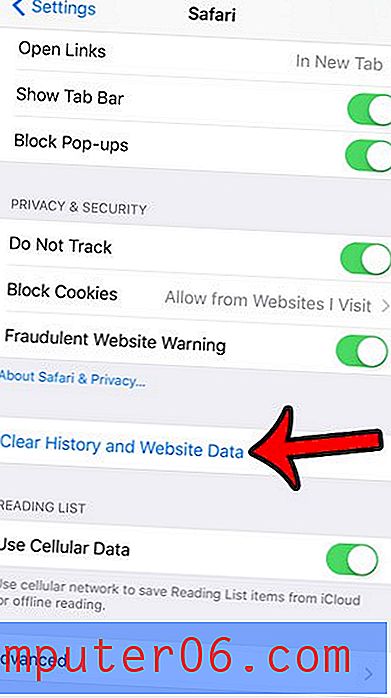
Etapa 4: toque no botão vermelho Limpar histórico e dados para confirmar que deseja excluir o histórico, os cookies e os dados do site.
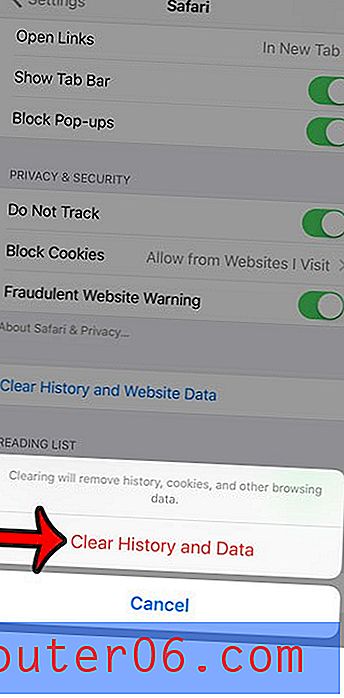
Uma outra opção, se você não deseja excluir continuamente o histórico do Safari, é usar a navegação privada. Se você começar a usar a navegação privada no Safari, no entanto, é importante saber como sair de uma sessão de navegação privada, pois o Safari não fará isso automaticamente.



